Для чего стоит проверить свои подписки
Многие приложения из App Store предлагают бесплатный пробный период на одну-две недели, месяц и даже больше. Это дает вам возможность сначала проверить эффективность программы, а уже потом начинать платить за нее.
Не все знают, что после бесплатного пробного периода такие программы автоматически продлевают подписку на платной основе. При этом срок выбирает разработчик, поэтому с вашей карты могут списать даже сумму за обслуживание на год вперед.
Более того, вы могли прекратить использовать приложение, но не отменить подписку. Это еще одна причина, чтобы проверить все свои подписки и отписаться от тех, которые уже не нужны.
Как отменить подписку на iPhone и iPad
Шаг 1. Откройте App Store.
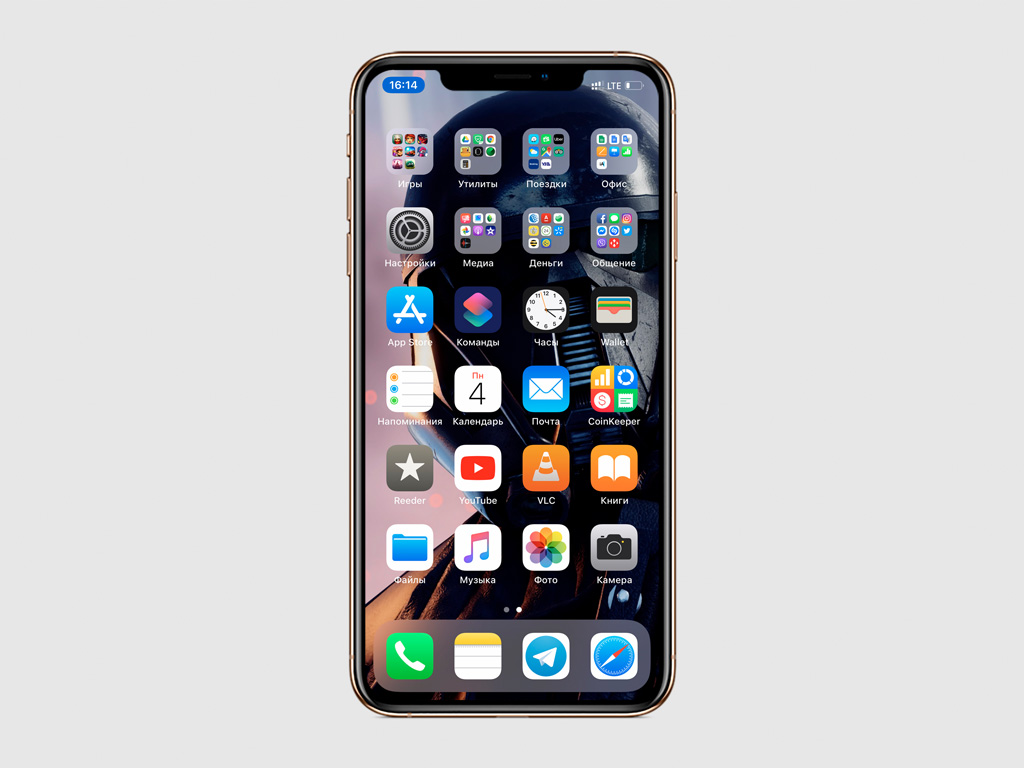
Шаг 2. Перейдите в раздел «Сегодня», «Игры», «Приложения» или «Обновления».
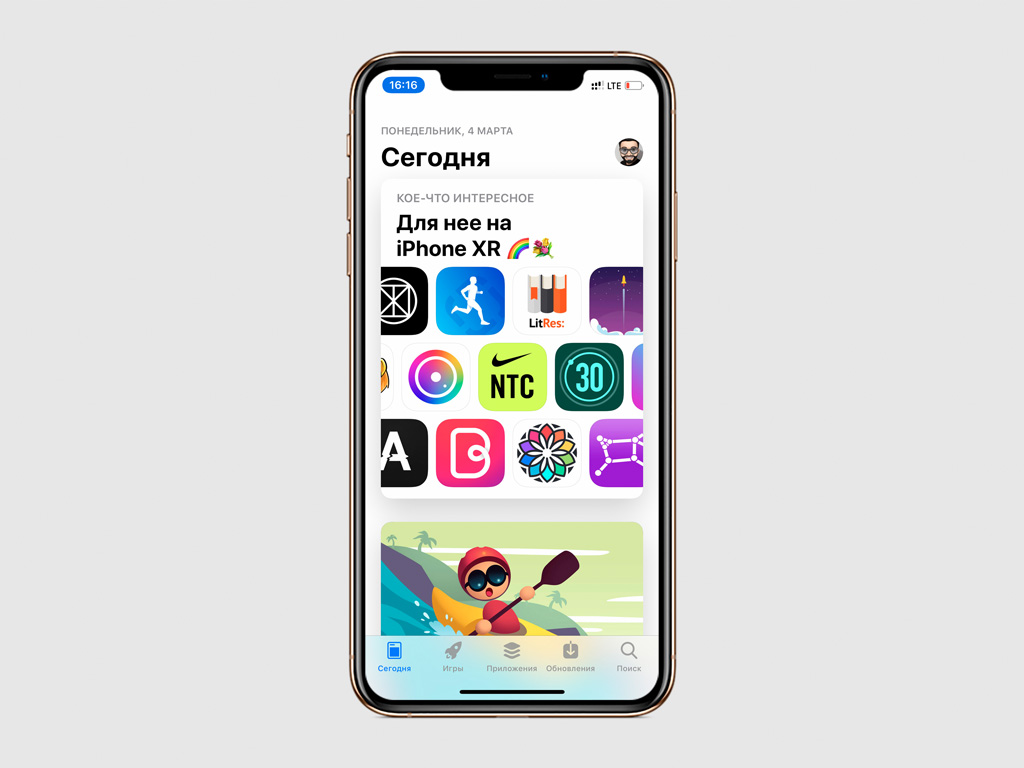
Шаг 3. Разверните меню учетной записи Apple ID.
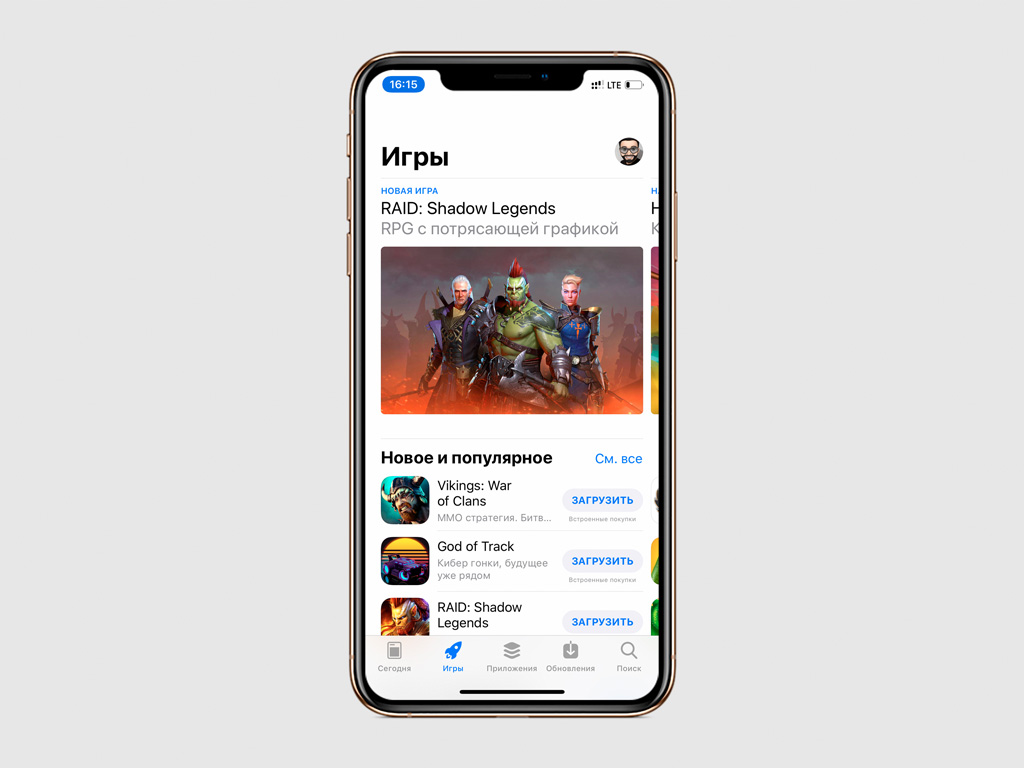
Шаг 4. Выберите пункт «Управлять подписками».
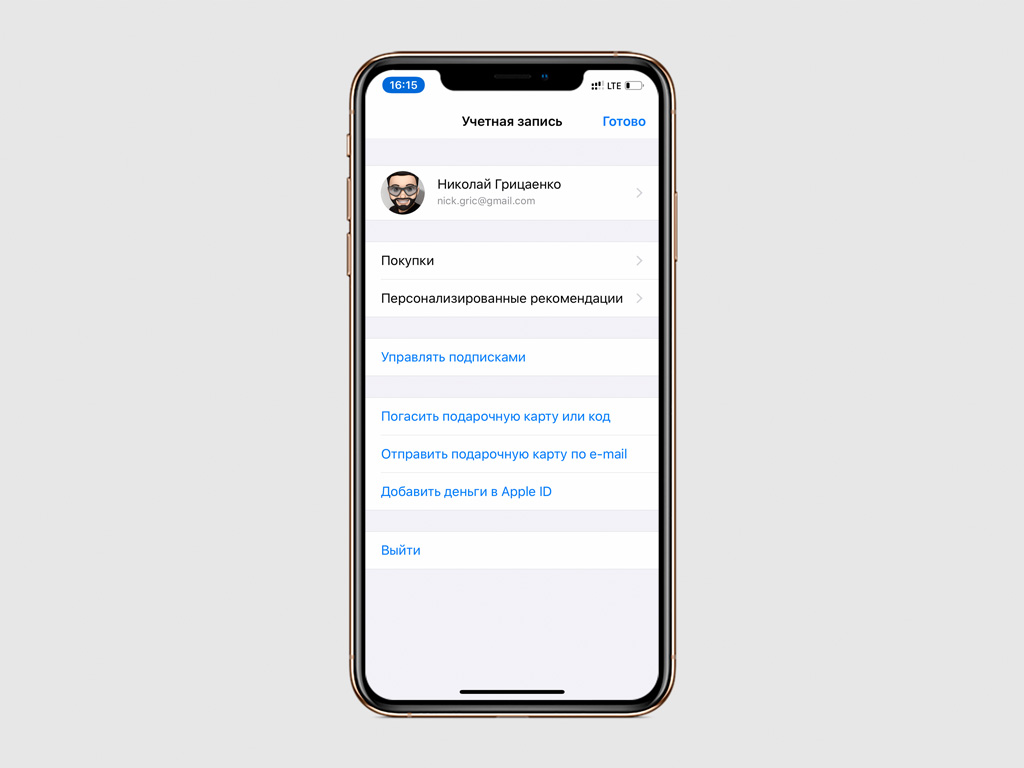
Шаг 5. Перейдите в меню подписки из перечня «Действующие».
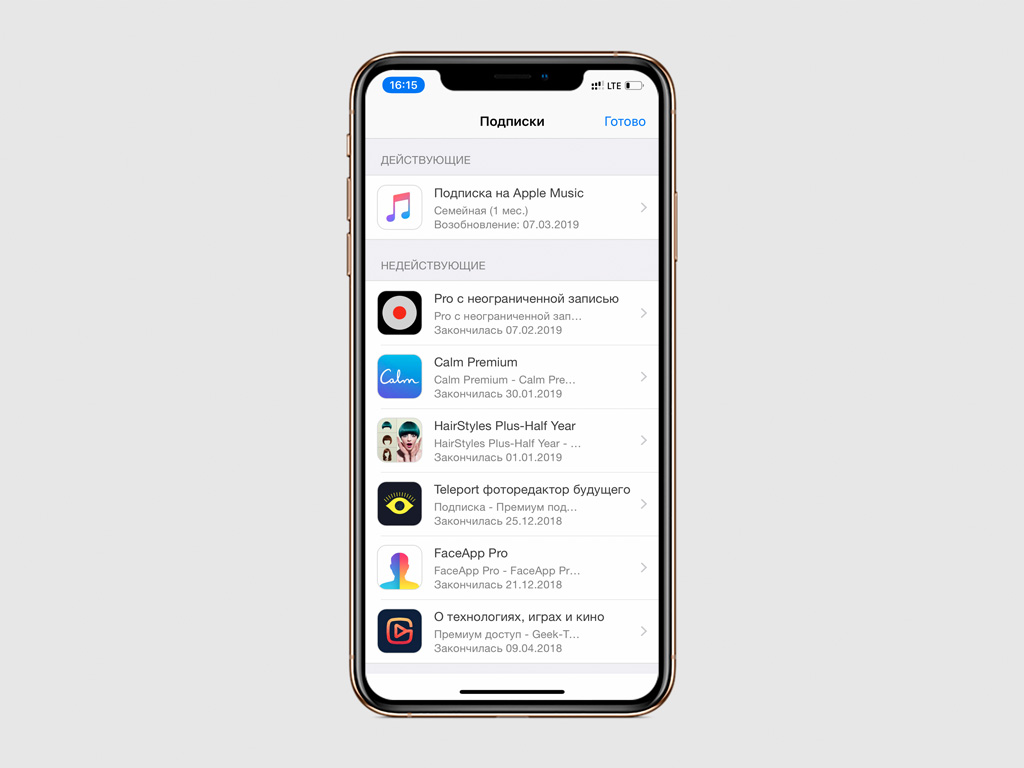
Шаг 6. Выберите возможность «Отменить подписку».
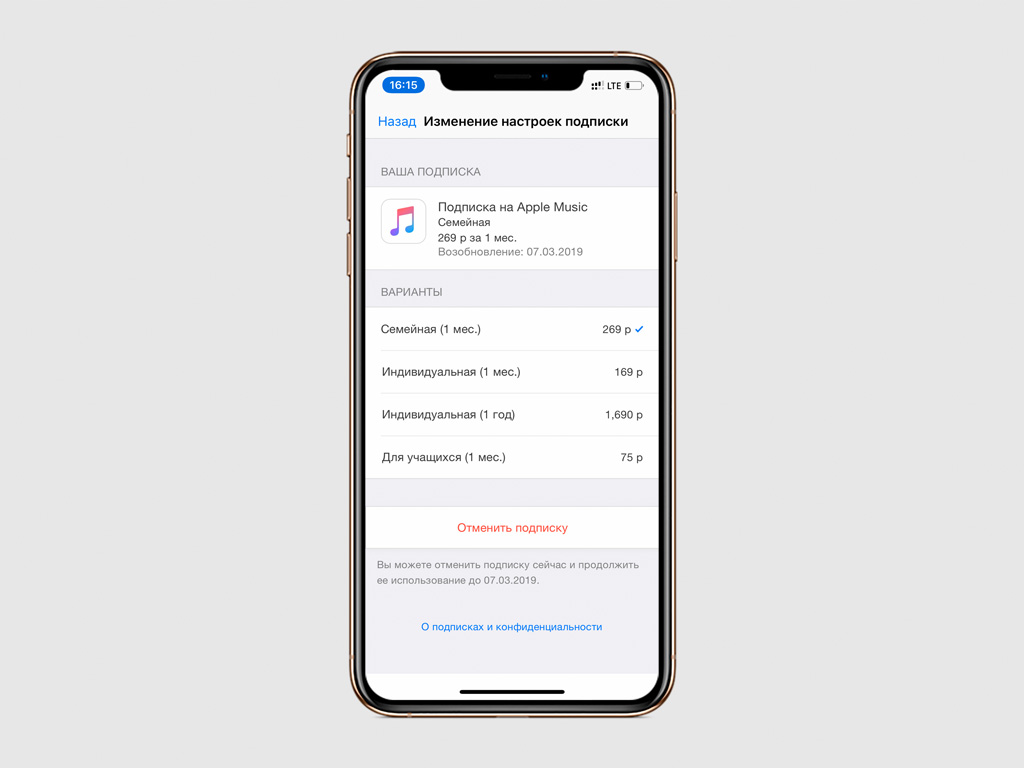
Обратите внимание: даже если вы отмените подписку, то все равно сможете продолжить полноценно использовать приложение до окончания оплаченного периода.
Как отменить подписку на Mac
Шаг 1. Откройте Mac App Store.
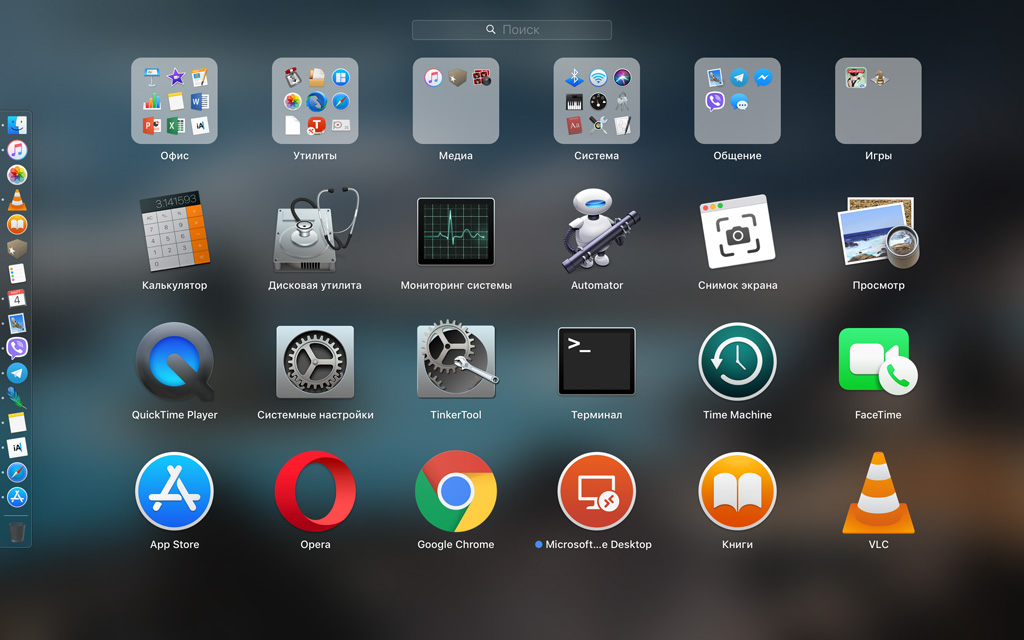
Шаг 2. Разверните раздел учетной записи Apple ID.
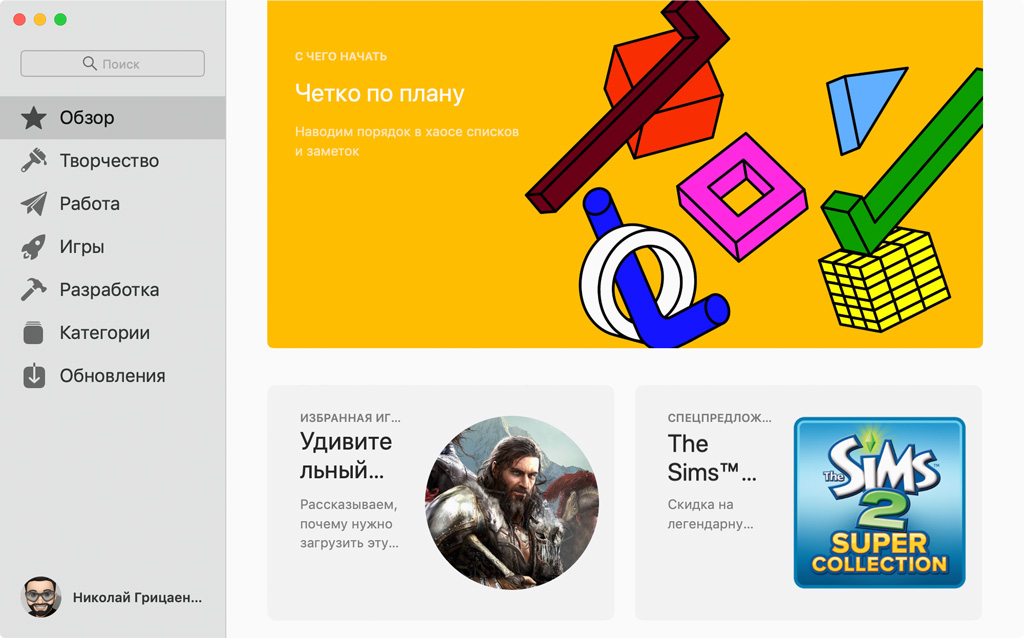
Шаг 3. Перейдите в меню «См. информацию».
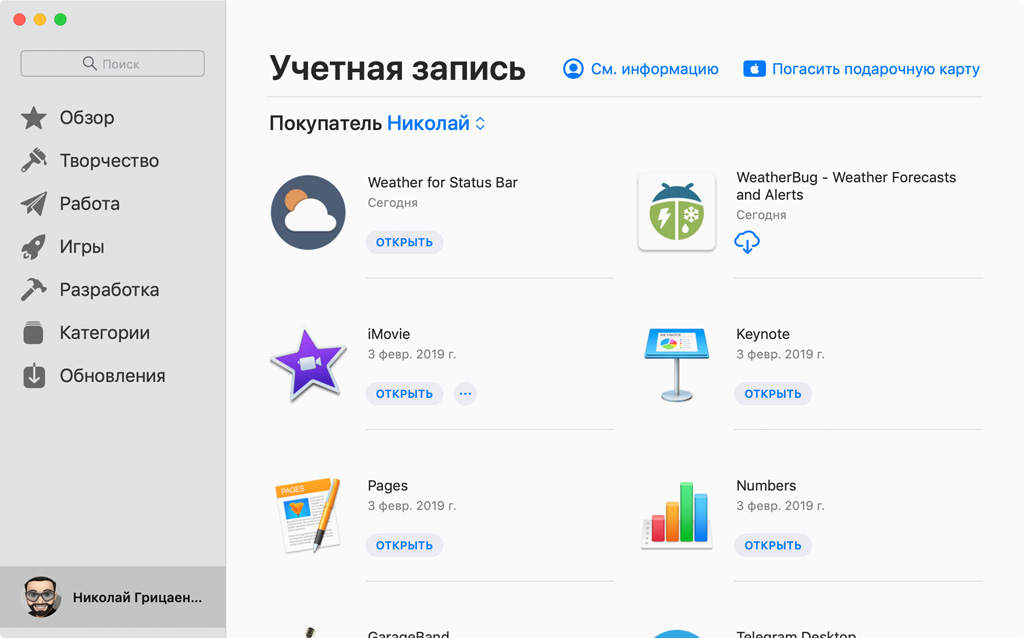
Шаг 4. Введите пароль учетной записи Apple ID.
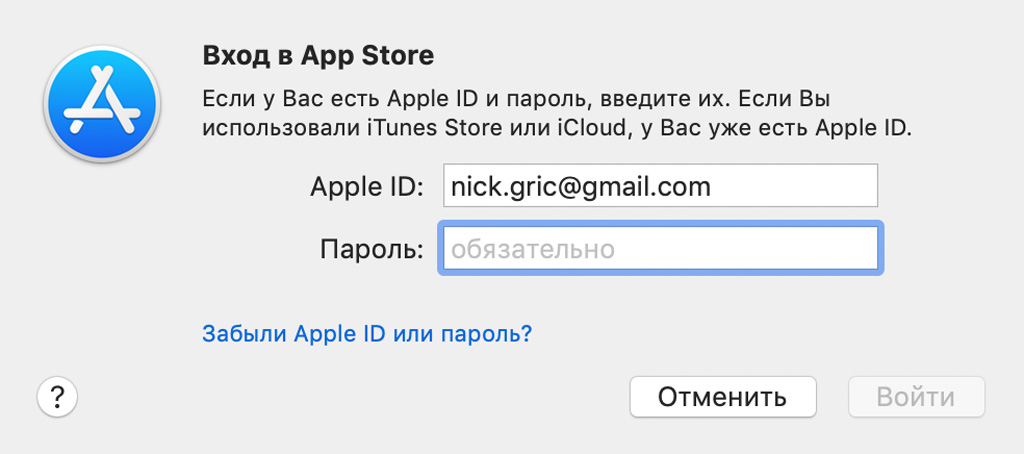
Шаг 5. Найдите пункт «Подписки» и выберите возможность «Управлять».
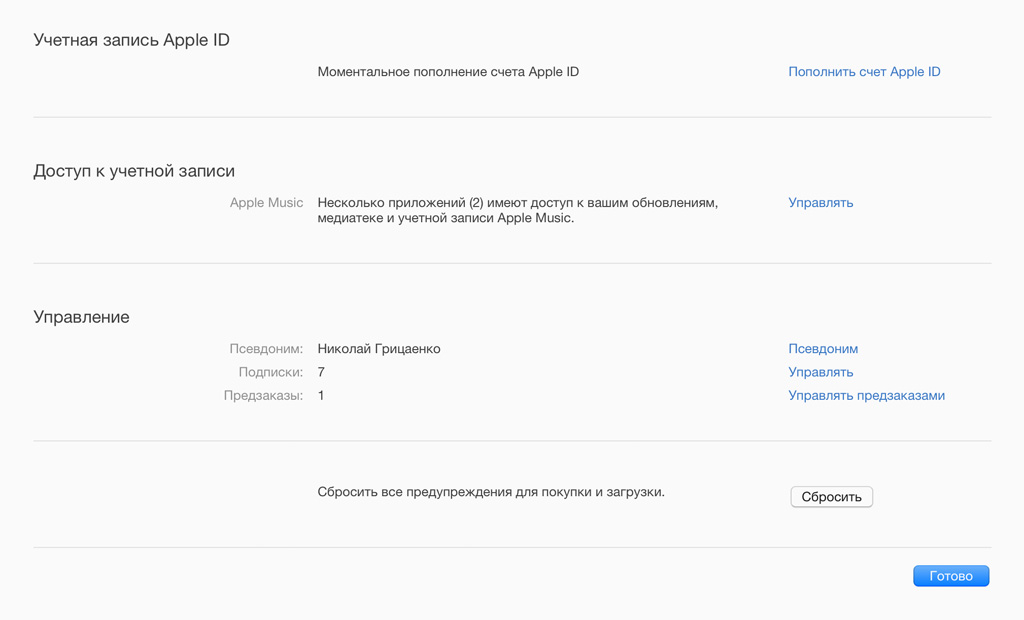
Шаг 6. Перейдите в меню подписки из перечня «Действующие» с помощью кнопки «Изменить».
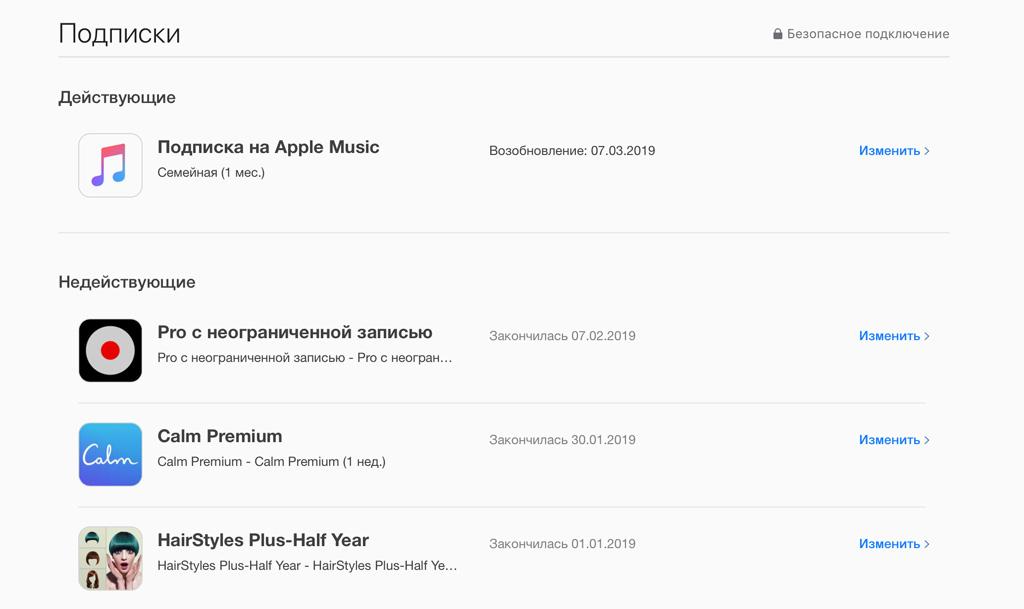
Шаг 7. Выберите возможность «Отменить подписку».
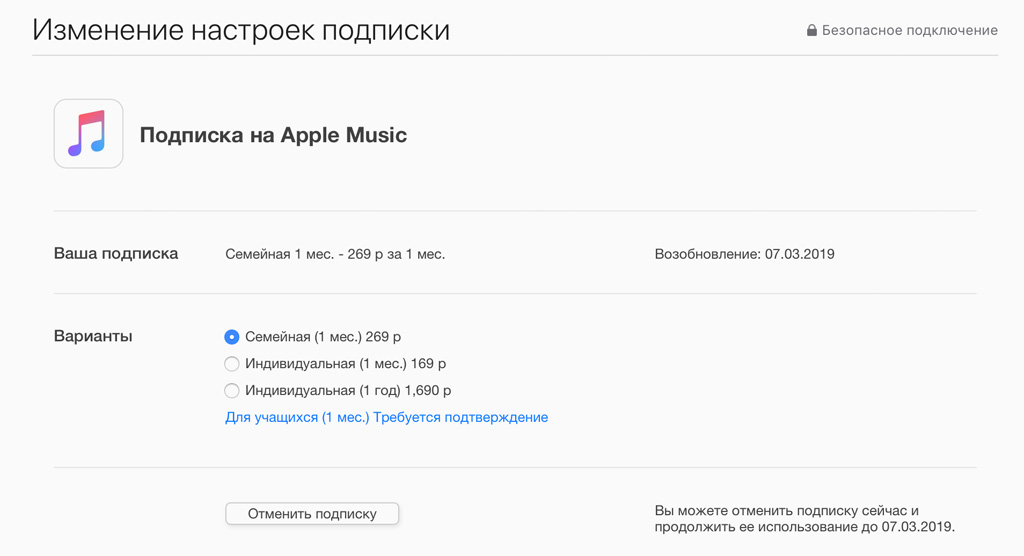
Обратите внимание: даже если вы отмените подписку, то все равно сможете продолжить полноценно использовать приложение до окончания оплаченного периода.
